Matplotlib中使用get_lines()方法获取和操作线条对象
参考:Matplotlib.axes.Axes.get_lines() in Python
Matplotlib是Python中最流行的数据可视化库之一,它提供了丰富的绘图功能和灵活的API。在Matplotlib中,Axes对象是绘图的核心,它代表了一个独立的坐标系统。Axes.get_lines()方法是Axes对象的一个重要方法,它允许我们获取和操作已经绘制在坐标系中的线条对象。本文将深入探讨get_lines()方法的使用,以及如何利用它来增强我们的数据可视化效果。
1. get_lines()方法简介
get_lines()方法是Axes对象的一个属性,它返回一个包含所有已添加到坐标系中的Line2D对象的列表。这些Line2D对象代表了在坐标系中绘制的各种线条,包括普通线条、散点图中的点、误差线等。
使用get_lines()方法,我们可以轻松地访问和修改已经绘制的线条的属性,而无需重新绘制整个图形。这在需要动态更新图形或者对特定线条进行精细调整时特别有用。
下面是一个简单的示例,展示了如何使用get_lines()方法获取线条对象:
import matplotlib.pyplot as plt
import numpy as np
# 创建数据
x = np.linspace(0, 10, 100)
y1 = np.sin(x)
y2 = np.cos(x)
# 创建图形和坐标系
fig, ax = plt.subplots()
# 绘制两条线
ax.plot(x, y1, label='sin(x)')
ax.plot(x, y2, label='cos(x)')
# 获取所有线条对象
lines = ax.get_lines()
# 打印线条数量
print(f"Number of lines: {len(lines)}")
# 设置标题
plt.title("How to use get_lines() in Matplotlib - how2matplotlib.com")
plt.show()
Output:
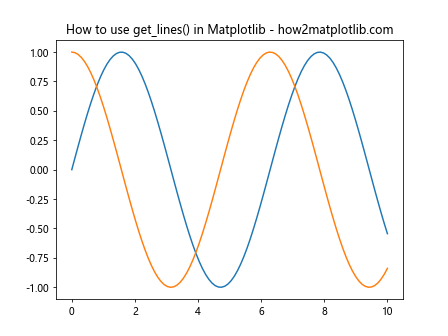
在这个例子中,我们首先创建了两条线(正弦和余弦函数),然后使用get_lines()方法获取了这两条线的对象。通过打印lines列表的长度,我们可以确认坐标系中确实有两条线。
2. 访问和修改线条属性
获取线条对象后,我们可以访问和修改这些线条的各种属性,如颜色、线型、线宽等。这为我们提供了极大的灵活性,使我们能够在不重新绘制整个图形的情况下调整线条的外观。
以下是一个示例,展示了如何修改已绘制线条的属性:
import matplotlib.pyplot as plt
import numpy as np
# 创建数据
x = np.linspace(0, 10, 100)
y = np.sin(x)
# 创建图形和坐标系
fig, ax = plt.subplots()
# 绘制线条
ax.plot(x, y)
# 获取线条对象
line = ax.get_lines()[0]
# 修改线条属性
line.set_color('red')
line.set_linewidth(2)
line.set_linestyle('--')
# 设置标题
plt.title("Modifying line properties - how2matplotlib.com")
plt.show()
Output:
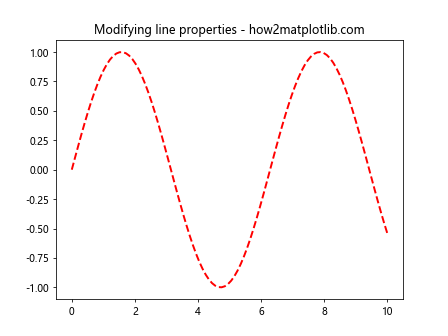
在这个例子中,我们首先绘制了一条正弦曲线,然后使用get_lines()[0]获取了这条线的对象。接着,我们使用set_color()、set_linewidth()和set_linestyle()方法分别修改了线条的颜色、宽度和样式。
3. 批量修改多条线的属性
当我们有多条线需要同时修改属性时,get_lines()方法就显得特别有用。我们可以遍历所有的线条对象,并对它们应用相同的修改。
下面是一个批量修改线条属性的示例:
import matplotlib.pyplot as plt
import numpy as np
# 创建数据
x = np.linspace(0, 10, 100)
y1 = np.sin(x)
y2 = np.cos(x)
y3 = np.tan(x)
# 创建图形和坐标系
fig, ax = plt.subplots()
# 绘制多条线
ax.plot(x, y1)
ax.plot(x, y2)
ax.plot(x, y3)
# 获取所有线条对象
lines = ax.get_lines()
# 批量修改线条属性
for line in lines:
line.set_linewidth(2)
line.set_alpha(0.7)
# 设置标题
plt.title("Batch modifying line properties - how2matplotlib.com")
plt.show()
Output:
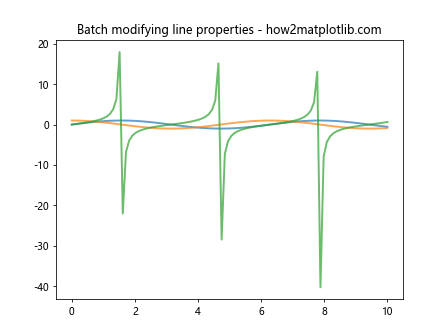
在这个例子中,我们绘制了三条不同的三角函数曲线,然后使用get_lines()获取了所有线条对象。通过遍历这些对象,我们统一设置了线条的宽度和透明度。
4. 动态更新线条数据
get_lines()方法不仅可以用于修改线条的视觉属性,还可以用于动态更新线条的数据。这在创建动画或实时数据可视化时特别有用。
以下是一个动态更新线条数据的示例:
import matplotlib.pyplot as plt
import numpy as np
# 创建初始数据
x = np.linspace(0, 10, 100)
y = np.sin(x)
# 创建图形和坐标系
fig, ax = plt.subplots()
# 绘制初始线条
line, = ax.plot(x, y)
# 定义更新函数
def update_line(frame):
new_y = np.sin(x + frame / 10)
line.set_ydata(new_y)
return line,
# 创建动画
from matplotlib.animation import FuncAnimation
ani = FuncAnimation(fig, update_line, frames=100, interval=50, blit=True)
# 设置标题
plt.title("Dynamic line update - how2matplotlib.com")
plt.show()
Output:
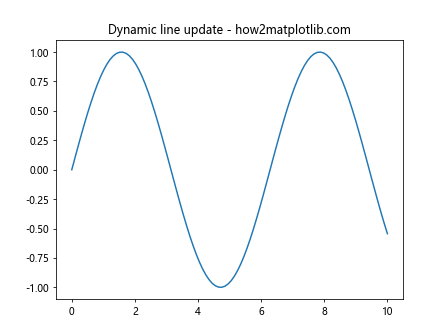
在这个例子中,我们首先绘制了一条初始的正弦曲线。然后,我们定义了一个update_line函数,该函数通过修改线条对象的y数据来更新曲线。最后,我们使用FuncAnimation创建了一个简单的动画,展示了曲线随时间变化的效果。
5. 选择性操作特定线条
当图表中包含多条线时,我们可能只想操作其中的一部分。get_lines()方法结合Python的列表操作,使得这种选择性操作变得简单。
下面是一个选择性操作线条的示例:
import matplotlib.pyplot as plt
import numpy as np
# 创建数据
x = np.linspace(0, 10, 100)
y1 = np.sin(x)
y2 = np.cos(x)
y3 = np.tan(x)
# 创建图形和坐标系
fig, ax = plt.subplots()
# 绘制多条线
ax.plot(x, y1, label='sin')
ax.plot(x, y2, label='cos')
ax.plot(x, y3, label='tan')
# 获取所有线条对象
lines = ax.get_lines()
# 选择性操作线条
lines[0].set_color('red')
lines[2].set_linestyle('--')
# 添加图例
ax.legend()
# 设置标题
plt.title("Selective line manipulation - how2matplotlib.com")
plt.show()
Output:
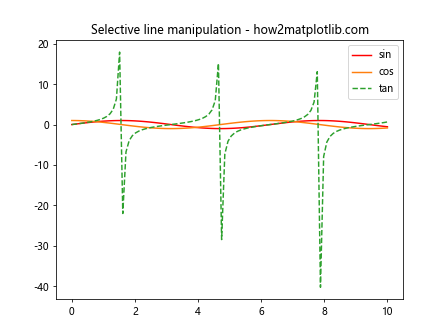
在这个例子中,我们绘制了三条不同的三角函数曲线,然后使用索引操作选择了第一条和第三条线进行修改。我们将第一条线的颜色改为红色,将第三条线的线型改为虚线。
6. 使用get_lines()进行线条查找和过滤
get_lines()方法返回的是一个列表,这意味着我们可以使用Python的列表操作和推导式来查找和过滤线条。这在处理复杂图表时特别有用,可以帮助我们快速定位和操作特定的线条。
以下是一个使用get_lines()进行线条查找和过滤的示例:
import matplotlib.pyplot as plt
import numpy as np
# 创建数据
x = np.linspace(0, 10, 100)
y1 = np.sin(x)
y2 = np.cos(x)
y3 = np.tan(x)
# 创建图形和坐标系
fig, ax = plt.subplots()
# 绘制多条线
ax.plot(x, y1, label='sin', color='red')
ax.plot(x, y2, label='cos', color='blue')
ax.plot(x, y3, label='tan', color='green')
# 获取所有线条对象
lines = ax.get_lines()
# 查找红色线条
red_lines = [line for line in lines if line.get_color() == 'red']
# 修改红色线条的线宽
for line in red_lines:
line.set_linewidth(3)
# 添加图例
ax.legend()
# 设置标题
plt.title("Line filtering with get_lines() - how2matplotlib.com")
plt.show()
Output:
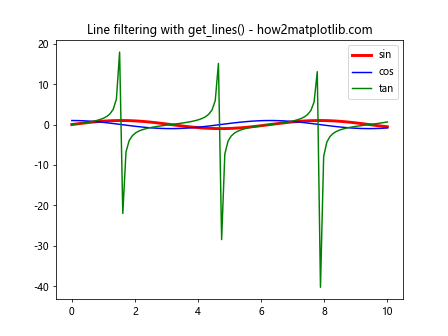
在这个例子中,我们首先绘制了三条不同颜色的线。然后,我们使用列表推导式从所有线条中筛选出红色的线条。最后,我们修改了红色线条的线宽,使其更粗。
7. 结合get_lines()和set_data()方法
get_lines()方法常常与set_data()方法结合使用,以实现更复杂的线条操作。set_data()方法允许我们同时更新线条的x和y数据,这在需要完全重新定义线条数据时非常有用。
下面是一个结合get_lines()和set_data()方法的示例:
import matplotlib.pyplot as plt
import numpy as np
# 创建初始数据
x = np.linspace(0, 10, 100)
y = np.sin(x)
# 创建图形和坐标系
fig, ax = plt.subplots()
# 绘制初始线条
line, = ax.plot(x, y)
# 使用get_lines()获取线条对象
lines = ax.get_lines()
first_line = lines[0]
# 创建新数据
new_x = np.linspace(0, 15, 150)
new_y = np.cos(new_x)
# 使用set_data()更新线条数据
first_line.set_data(new_x, new_y)
# 更新坐标轴范围
ax.relim()
ax.autoscale_view()
# 设置标题
plt.title("Combining get_lines() and set_data() - how2matplotlib.com")
plt.show()
Output:
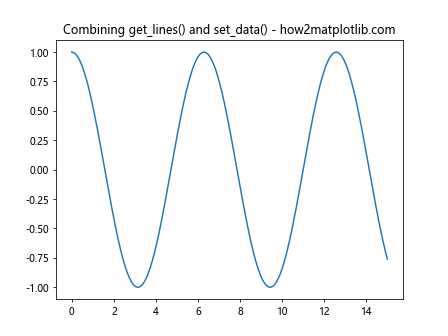
在这个例子中,我们首先绘制了一条正弦曲线。然后,我们使用get_lines()获取了这条线的对象。接着,我们创建了新的数据(一条余弦曲线),并使用set_data()方法将线条的数据更新为新的数据。最后,我们调用relim()和autoscale_view()方法来更新坐标轴的范围,以适应新的数据。
8. 使用get_lines()进行线条排序
有时,我们可能需要根据某些标准对图表中的线条进行排序。get_lines()方法使得这种操作变得简单,因为我们可以轻松访问每条线的各种属性。
以下是一个使用get_lines()进行线条排序的示例:
import matplotlib.pyplot as plt
import numpy as np
# 创建数据
x = np.linspace(0, 10, 100)
y1 = np.sin(x)
y2 = np.sin(x) * 0.5
y3 = np.sin(x) * 1.5
# 创建图形和坐标系
fig, ax = plt.subplots()
# 绘制多条线
ax.plot(x, y1, label='sin(x)')
ax.plot(x, y2, label='0.5*sin(x)')
ax.plot(x, y3, label='1.5*sin(x)')
# 获取所有线条对象
lines = ax.get_lines()
# 根据线条的最大y值排序
sorted_lines = sorted(lines, key=lambda line: np.max(line.get_ydata()))
# 重新设置线条的z-order
for i, line in enumerate(sorted_lines):
line.set_zorder(i)
# 添加图例
ax.legend()
# 设置标题
plt.title("Sorting lines with get_lines() - how2matplotlib.com")
plt.show()
Output:
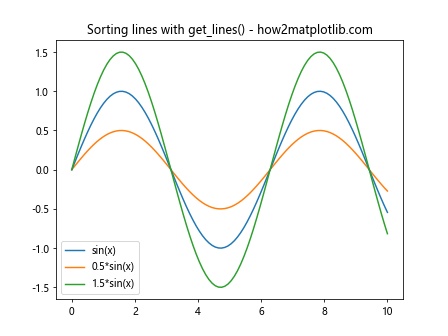
在这个例子中,我们绘制了三条不同幅度的正弦曲线。然后,我们使用get_lines()获取所有线条对象,并根据每条线的最大y值对它们进行排序。最后,我们根据排序结果重新设置了每条线的z-order,这决定了线条的绘制顺序。
9. 使用get_lines()实现交互式线条选择
get_lines()方法还可以用于实现交互式的线条选择功能。通过结合Matplotlib的事件处理系统,我们可以创建允许用户点击选择特定线条的交互式图表。
下面是一个实现交互式线条选择的示例:
import matplotlib.pyplot as plt
import numpy as np
# 创建数据```python
import matplotlib.pyplot as plt
import numpy as np
# 创建数据
x = np.linspace(0, 10, 100)
y1 = np.sin(x)
y2 = np.cos(x)
y3 = np.tan(x)
# 创建图形和坐标系
fig, ax = plt.subplots()
# 绘制多条线
ax.plot(x, y1, label='sin')
ax.plot(x, y2, label='cos')
ax.plot(x, y3, label='tan')
# 添加图例
ax.legend()
# 定义点击事件处理函数
def on_click(event):
if event.inaxes == ax:
lines = ax.get_lines()
for line in lines:
if line.contains(event)[0]:
line.set_linewidth(3)
else:
line.set_linewidth(1)
fig.canvas.draw_idle()
# 连接点击事件
fig.canvas.mpl_connect('button_press_event', on_click)
# 设置标题
plt.title("Interactive line selection - how2matplotlib.com")
plt.show()
Output:
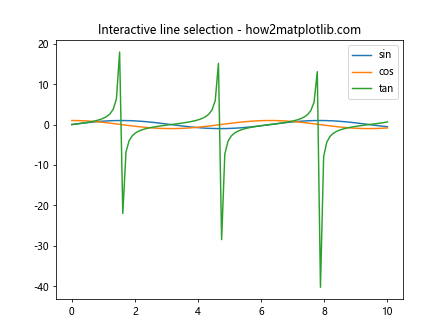
在这个例子中,我们首先绘制了三条不同的三角函数曲线。然后,我们定义了一个on_click函数来处理鼠标点击事件。这个函数使用get_lines()获取所有线条,然后检查点击是否发生在某条线上。如果是,就将该线的宽度设置为3,其他线的宽度设置为1。最后,我们将这个函数连接到图形的点击事件上。
这样,用户就可以通过点击来选择和突出显示特定的线条。这种交互式功能在数据探索和可视化中非常有用。
10. 使用get_lines()进行线条分组操作
在复杂的图表中,我们可能需要对线条进行分组操作。get_lines()方法使得这种操作变得简单,因为我们可以轻松访问每条线的各种属性,并根据这些属性进行分组。
以下是一个使用get_lines()进行线条分组操作的示例:
import matplotlib.pyplot as plt
import numpy as np
# 创建数据
x = np.linspace(0, 10, 100)
y1 = np.sin(x)
y2 = np.sin(2*x)
y3 = np.cos(x)
y4 = np.cos(2*x)
# 创建图形和坐标系
fig, ax = plt.subplots()
# 绘制多条线
ax.plot(x, y1, label='sin(x)', color='red')
ax.plot(x, y2, label='sin(2x)', color='pink')
ax.plot(x, y3, label='cos(x)', color='blue')
ax.plot(x, y4, label='cos(2x)', color='cyan')
# 获取所有线条对象
lines = ax.get_lines()
# 根据颜色分组
red_lines = [line for line in lines if line.get_color() in ['red', 'pink']]
blue_lines = [line for line in lines if line.get_color() in ['blue', 'cyan']]
# 对分组后的线条进行操作
for line in red_lines:
line.set_linestyle('--')
for line in blue_lines:
line.set_linewidth(2)
# 添加图例
ax.legend()
# 设置标题
plt.title("Line grouping with get_lines() - how2matplotlib.com")
plt.show()
Output:
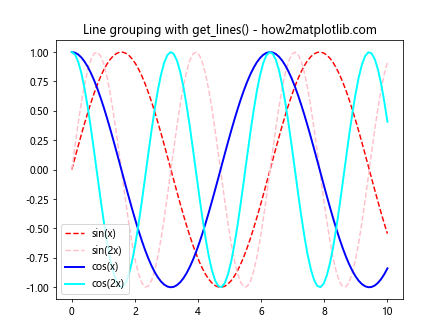
在这个例子中,我们绘制了四条线:两条正弦曲线和两条余弦曲线。然后,我们使用get_lines()获取所有线条对象,并根据颜色将它们分为两组。最后,我们对每组线条应用不同的样式:将红色系的线条改为虚线,将蓝色系的线条加粗。
这种分组操作在处理大量线条时特别有用,可以帮助我们快速对相关的线条进行批量操作。
11. 使用get_lines()实现动态线条隐藏和显示
get_lines()方法还可以用于实现线条的动态隐藏和显示。这在创建交互式图表或动画时非常有用,可以让用户或程序控制哪些线条应该显示或隐藏。
以下是一个实现动态线条隐藏和显示的示例:
import matplotlib.pyplot as plt
import numpy as np
# 创建数据
x = np.linspace(0, 10, 100)
y1 = np.sin(x)
y2 = np.cos(x)
y3 = np.tan(x)
# 创建图形和坐标系
fig, ax = plt.subplots()
# 绘制多条线
ax.plot(x, y1, label='sin')
ax.plot(x, y2, label='cos')
ax.plot(x, y3, label='tan')
# 添加图例
ax.legend()
# 获取所有线条对象
lines = ax.get_lines()
# 定义切换线条可见性的函数
def toggle_line_visibility(line_index):
line = lines[line_index]
line.set_visible(not line.get_visible())
fig.canvas.draw_idle()
# 创建按钮
from matplotlib.widgets import Button
button_ax1 = plt.axes([0.7, 0.05, 0.1, 0.075])
button_ax2 = plt.axes([0.81, 0.05, 0.1, 0.075])
button_ax3 = plt.axes([0.92, 0.05, 0.1, 0.075])
button1 = Button(button_ax1, 'Toggle Sin')
button2 = Button(button_ax2, 'Toggle Cos')
button3 = Button(button_ax3, 'Toggle Tan')
button1.on_clicked(lambda event: toggle_line_visibility(0))
button2.on_clicked(lambda event: toggle_line_visibility(1))
button3.on_clicked(lambda event: toggle_line_visibility(2))
# 设置标题
plt.title("Dynamic line visibility - how2matplotlib.com")
plt.show()
Output:
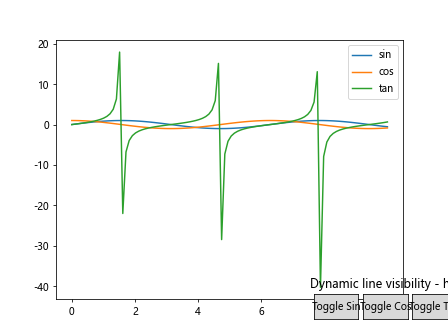
在这个例子中,我们首先绘制了三条不同的三角函数曲线。然后,我们定义了一个toggle_line_visibility函数,它可以切换指定线条的可见性。接着,我们创建了三个按钮,每个按钮对应一条线。当用户点击按钮时,相应的线条会在显示和隐藏之间切换。
这种动态控制线条可见性的功能在创建交互式数据可视化工具时非常有用,可以让用户自由选择要查看的数据。
12. 使用get_lines()进行线条样式复制
有时,我们可能想要创建一个新的线条,其样式与现有线条相同。get_lines()方法使得这种操作变得简单,因为我们可以轻松访问现有线条的所有属性。
以下是一个使用get_lines()进行线条样式复制的示例:
import matplotlib.pyplot as plt
import numpy as np
# 创建数据
x = np.linspace(0, 10, 100)
y1 = np.sin(x)
y2 = np.cos(x)
# 创建图形和坐标系
fig, ax = plt.subplots()
# 绘制原始线条
ax.plot(x, y1, color='red', linestyle='--', linewidth=2, label='Original')
# 获取原始线条对象
original_line = ax.get_lines()[0]
# 复制原始线条的样式
new_line, = ax.plot(x, y2, label='Copy')
new_line.update_from(original_line)
# 修改新线条的标签
new_line.set_label('Copied Style')
# 添加图例
ax.legend()
# 设置标题
plt.title("Copying line styles with get_lines() - how2matplotlib.com")
plt.show()
Output:
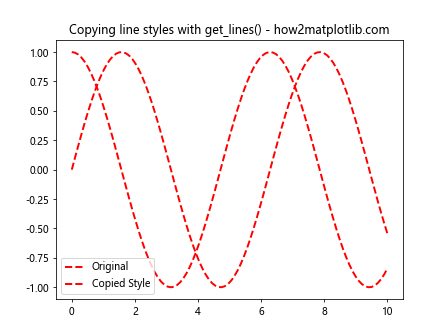
在这个例子中,我们首先绘制了一条具有特定样式的正弦曲线。然后,我们使用get_lines()获取这条线的对象。接着,我们创建了一条新的余弦曲线,并使用update_from()方法将原始线条的样式复制到新线条上。最后,我们修改了新线条的标签以区分它。
这种样式复制的技术在创建具有一致视觉风格的图表时非常有用,可以确保不同的数据系列具有相同的外观。
13. 使用get_lines()实现线条动画
get_lines()方法还可以用于创建线条动画。通过不断更新线条的数据和属性,我们可以创建动态的、随时间变化的图表。
以下是一个使用get_lines()实现线条动画的示例:
import matplotlib.pyplot as plt
import numpy as np
from matplotlib.animation import FuncAnimation
# 创建初始数据
x = np.linspace(0, 10, 100)
y = np.sin(x)
# 创建图形和坐标系
fig, ax = plt.subplots()
# 绘制初始线条
line, = ax.plot(x, y)
# 定义更新函数
def update(frame):
# 更新y数据
new_y = np.sin(x + frame / 10)
# 获取线条对象并更新数据
line = ax.get_lines()[0]
line.set_ydata(new_y)
# 更新y轴范围
ax.set_ylim(new_y.min(), new_y.max())
return line,
# 创建动画
anim = FuncAnimation(fig, update, frames=100, interval=50, blit=True)
# 设置标题
plt.title("Line animation with get_lines() - how2matplotlib.com")
plt.show()
Output:
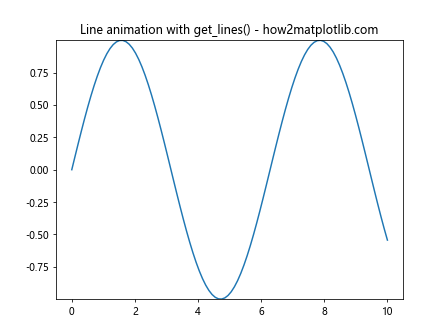
在这个例子中,我们首先创建了一条初始的正弦曲线。然后,我们定义了一个update函数,该函数在每一帧都会更新线条的y数据。在update函数中,我们使用get_lines()获取线条对象,然后使用set_ydata()方法更新其数据。我们还动态调整了y轴的范围以适应新的数据。最后,我们使用FuncAnimation创建了动画。
这种技术可以用于创建各种动态图表,如实时数据可视化、物理模拟等。
14. 使用get_lines()进行线条属性的批量修改
当我们需要同时修改多条线的多个属性时,get_lines()方法可以帮助我们简化这个过程。我们可以遍历所有线条对象,并一次性修改多个属性。
以下是一个使用get_lines()进行线条属性批量修改的示例:
import matplotlib.pyplot as plt
import numpy as np
# 创建数据
x = np.linspace(0, 10, 100)
y1 = np.sin(x)
y2 = np.cos(x)
y3 = np.tan(x)
# 创建图形和坐标系
fig, ax = plt.subplots()
# 绘制多条线
ax.plot(x, y1, label='sin')
ax.plot(x, y2, label='cos')
ax.plot(x, y3, label='tan')
# 获取所有线条对象
lines = ax.get_lines()
# 批量修改线条属性
for i, line in enumerate(lines):
line.set_color(plt.cm.viridis(i / len(lines))) # 设置颜色
line.set_linewidth(2 + i) # 设置线宽
line.set_alpha(0.5 + 0.5 * i / len(lines)) # 设置透明度
# 添加图例
ax.legend()
# 设置标题
plt.title("Batch property modification with get_lines() - how2matplotlib.com")
plt.show()
Output:
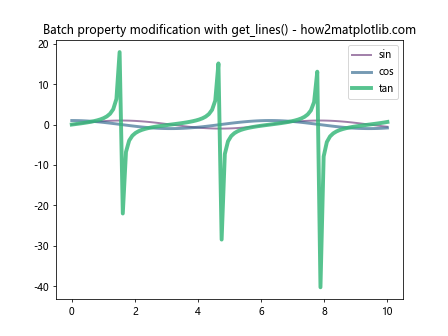
在这个例子中,我们首先绘制了三条不同的三角函数曲线。然后,我们使用get_lines()获取所有线条对象。接着,我们遍历这些对象,同时修改了每条线的颜色、线宽和透明度。我们使用了viridis颜色映射来为每条线分配不同的颜色,并根据线条的索引设置了不同的线宽和透明度。
这种批量修改属性的方法可以帮助我们快速创建具有渐变效果或其他复杂视觉效果的图表。
15. 使用get_lines()实现线条的选择性高亮
get_lines()方法还可以用于实现线条的选择性高亮。这在创建交互式图表时特别有用,可以让用户通过某种方式(如鼠标悬停)来突出显示特定的线条。
以下是一个使用get_lines()实现线条选择性高亮的示例:
import matplotlib.pyplot as plt
import numpy as np
# 创建数据
x = np.linspace(0, 10, 100)
y1 = np.sin(x)
y2 = np.cos(x)
y3 = np.tan(x)
# 创建图形和坐标系
fig, ax = plt.subplots()
# 绘制多条线
ax.plot(x, y1, label='sin')
ax.plot(x, y2, label='cos')
ax.plot(x, y3, label='tan')
# 添加图例
ax.legend()
# 获取所有线条对象
lines = ax.get_lines()
# 定义鼠标移动事件处理函数
def on_move(event):
if event.inaxes == ax:
for line in lines:
if line.contains(event)[0]:
line.set_linewidth(4)
line.set_alpha(1.0)
else:
line.set_linewidth(1)
line.set_alpha(0.5)
fig.canvas.draw_idle()
# 连接鼠标移动事件
fig.canvas.mpl_connect('motion_notify_event', on_move)
# 设置标题
plt.title("Selective line highlighting - how2matplotlib.com")
plt.show()
Output:
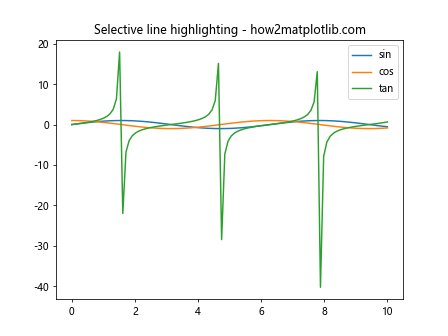
在这个例子中,我们首先绘制了三条不同的三角函数曲线。然后,我们定义了一个on_move函数来处理鼠标移动事件。这个函数使用get_lines()获取所有线条,然后检查鼠标是否位于某条线上。如果是,就将该线的宽度增加并将透明度设为1,其他线的宽度减小并降低透明度。最后,我们将这个函数连接到图形的鼠标移动事件上。
这样,当用户将鼠标移动到某条线上时,该线就会被高亮显示,而其他线则会变得不那么突出。这种交互式功能可以帮助用户更好地关注和分析特定的数据系列。
16. 使用get_lines()进行线条的动态添加和删除
get_lines()方法还可以用于实现线条的动态添加和删除。这在创建需要根据用户输入或其他条件动态更新的图表时非常有用。
以下是一个使用get_lines()进行线条动态添加和删除的示例:
import matplotlib.pyplot as plt
import numpy as np
# 创建数据
x = np.linspace(0, 10, 100)
y1 = np.sin(x)
y2 = np.cos(x)
# 创建图形和坐标系
fig, ax = plt.subplots()
# 绘制初始线条
line1, = ax.plot(x, y1, label='sin')
# 添加图例
ax.legend()
# 定义添加线条的函数
def add_line():
ax.plot(x, y2, label='cos')
ax.legend()
fig.canvas.draw_idle()
# 定义删除线条的函数
def remove_line():
lines = ax.get_lines()
if len(lines) > 1:
lines[-1].remove()
ax.legend()
fig.canvas.draw_idle()
# 创建按钮
from matplotlib.widgets import Button
button_ax1 = plt.axes([0.7, 0.05, 0.1, 0.075])
button_ax2 = plt.axes([0.81, 0.05, 0.1, 0.075])
button1 = Button(button_ax1, 'Add Line')
button2 = Button(button_ax2, 'Remove Line')
button1.on_clicked(lambda event: add_line())
button2.on_clicked(lambda event: remove_line())
# 设置标题
plt.title("Dynamic line addition and removal - how2matplotlib.com")
plt.show()
Output:
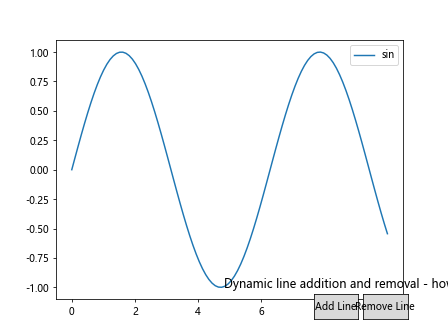
在这个例子中,我们首先绘制了一条正弦曲线。然后,我们定义了两个函数:add_line用于添加一条余弦曲线,remove_line用于删除最后添加的线条。在remove_line函数中,我们使用get_lines()获取所有线条对象,然后删除最后一条线。
我们还创建了两个按钮,分别用于添加和删除线条。当用户点击这些按钮时,相应的函数会被调用,从而动态地更新图表。
这种动态添加和删除线条的功能在创建交互式数据探索工具时非常有用,可以让用户根据需要自由地添加或移除数据系列。
17. 使用get_lines()实现线条的样式循环
在绘制多条线时,我们可能希望这些线具有不同的样式,以便更容易区分。get_lines()方法可以帮助我们实现线条样式的自动循环。
以下是一个使用get_lines()实现线条样式循环的示例:
import matplotlib.pyplot as plt
import numpy as np
# 创建数据
x = np.linspace(0, 10, 100)
y1 = np.sin(x)
y2 = np.sin(2*x)
y3 = np.sin(3*x)
y4 = np.sin(4*x)
# 创建图形和坐标系
fig, ax = plt.subplots()
# 定义样式循环
colors = ['red', 'blue', 'green', 'purple']
linestyles = ['-', '--', '-.', ':']
# 绘制多条线
for i, y in enumerate([y1, y2, y3, y4]):
ax.plot(x, y, label=f'sin({i+1}x)')
# 获取所有线条对象并应用样式循环
lines = ax.get_lines()
for i, line in enumerate(lines):
line.set_color(colors[i % len(colors)])
line.set_linestyle(linestyles[i % len(linestyles)])
# 添加图例
ax.legend()
# 设置标题
plt.title("Line style cycling with get_lines() - how2matplotlib.com")
plt.show()
Output:
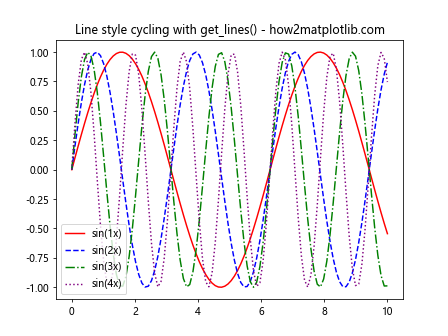
在这个例子中,我们首先定义了颜色和线型的循环列表。然后,我们绘制了四条不同频率的正弦曲线。接着,我们使用get_lines()获取所有线条对象,并遍历这些对象,为每条线分配循环中的下一个颜色和线型。
这种方法可以确保即使在绘制大量线条时,每条线也能有独特的样式,从而提高图表的可读性。
18. 使用get_lines()实现线条的动态排序
有时,我们可能需要根据某些标准对图表中的线条进行动态排序。get_lines()方法使得这种操作变得简单,因为我们可以轻松访问和操作每条线的数据和属性。
以下是一个使用get_lines()实现线条动态排序的示例:
import matplotlib.pyplot as plt
import numpy as np
# 创建数据
x = np.linspace(0, 10, 100)
y1 = np.sin(x)
y2 = np.sin(2*x)
y3 = np.sin(3*x)
# 创建图形和坐标系
fig, ax = plt.subplots()
# 绘制多条线
ax.plot(x, y1, label='sin(x)')
ax.plot(x, y2, label='sin(2x)')
ax.plot(x, y3, label='sin(3x)')
# 添加图例
ax.legend()
# 定义排序函数
def sort_lines():
lines = ax.get_lines()
sorted_lines = sorted(lines, key=lambda line: np.max(line.get_ydata()), reverse=True)
for i, line in enumerate(sorted_lines):
line.set_zorder(len(lines) - i)
fig.canvas.draw_idle()
# 创建排序按钮
from matplotlib.widgets import Button
button_ax = plt.axes([0.7, 0.05, 0.1, 0.075])
button = Button(button_ax, 'Sort Lines')
button.on_clicked(lambda event: sort_lines())
# 设置标题
plt.title("Dynamic line sorting - how2matplotlib.com")
plt.show()
Output:
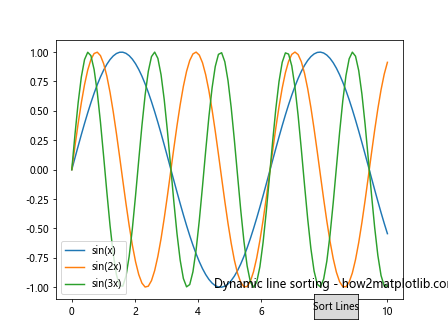
在这个例子中,我们首先绘制了三条不同频率的正弦曲线。然后,我们定义了一个sort_lines函数,该函数使用get_lines()获取所有线条对象,并根据每条线的最大y值对它们进行排序。排序后,我们更新每条线的z-order,以改变它们的绘制顺序。
我们还创建了一个按钮,当用户点击时会触发排序操作。这样,用户就可以随时重新排序线条,以突出显示最高的曲线。
这种动态排序的功能在创建交互式数据可视化工具时非常有用,可以帮助用户更好地理解和比较不同的数据系列。
总结
通过本文的详细探讨,我们可以看到Matplotlib.axes.Axes.get_lines()方法是一个非常强大和灵活的工具。它不仅允许我们访问和修改已绘制的线条,还能帮助我们实现各种高级的图表功能,如动态更新、交互式操作、样式复制、动画创建等。
get_lines()方法的主要优势在于它提供了一种简单而直接的方式来操作图表中的线条对象。无论是简单的样式调整,还是复杂的交互式功能,get_lines()都能帮助我们轻松实现。
在实际应用中,get_lines()方法可以用于:
1. 动态更新数据可视化
2. 创建交互式图表
3. 实现复杂的样式管理
4. 创建动画效果
5. 进行线条的批量操作
6. 实现高级的图表功能,如动态排序、选择性高亮等
通过掌握get_lines()方法,我们可以大大提高使用Matplotlib创建数据可视化的能力和灵活性。无论是进行数据分析、科学研究,还是创建交互式数据展示工具,get_lines()方法都是一个不可或缺的工具。
希望本文的详细讲解和丰富的示例能够帮助读者更好地理解和使用get_lines()方法,从而创建出更加丰富、动态和交互式的数据可视化作品。
 极客笔记
极客笔记